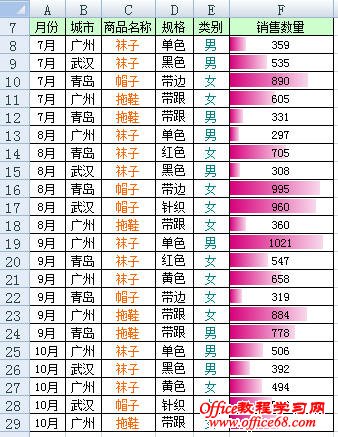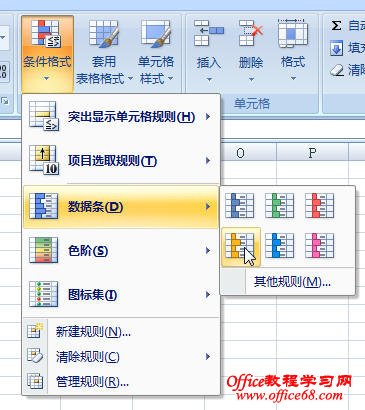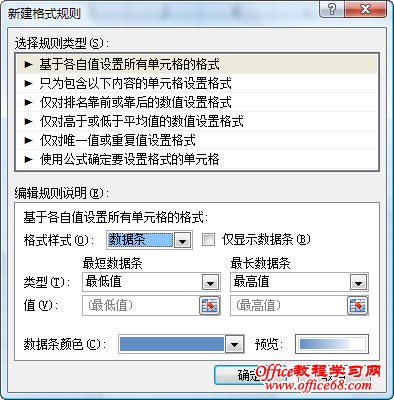|
在Excel2007新增的条件格式中,数据条可以方便地查看某个单元格相对于其他单元格的值。数据条的长度代表单元格中的值。数据条越长,表示值越高,数据条越短,表示值越低。在观察大量数据中的较高值和较低值时,数据条特别有用。 方法一:快速设置方法 1.选择需要设置的区域。 2.在功能区中选择“开始”选项卡,在“样式”组中,单击“条件格式→数据条”,选择一种颜色的数据条样式。 方法二:高级设置方法 如果上述方法还不能满足要求,可以使用高级设置方法。 1.选择需要设置的区域。 2.在功能区中选择“开始”选项卡,在“样式”组中,单击“条件格式→管理规则”,弹出“条件格式规则管理器”对话框。 3.单击“新建规则”按钮,弹出“新建格式规则”对话框。在“选择规则类型”下,单击“基于各自值设置所有单元格的格式”。在“编辑规则说明”下的“格式样式”列表框中,选择“数据条”。 4.根据需要设置“最短数据条”和“最长数据条”的类型和值以及数据条颜色。如果要在单元格中只显示数据条而不显示数据值,勾选“仅显示数据栏”。最后单击“确定”按钮完成设置 |